Maison >Les sujets >excel >Comment diviser une cellule Excel en deux lignes
Comment diviser une cellule Excel en deux lignes
- 藏色散人original
- 2020-02-20 09:14:4539239parcourir
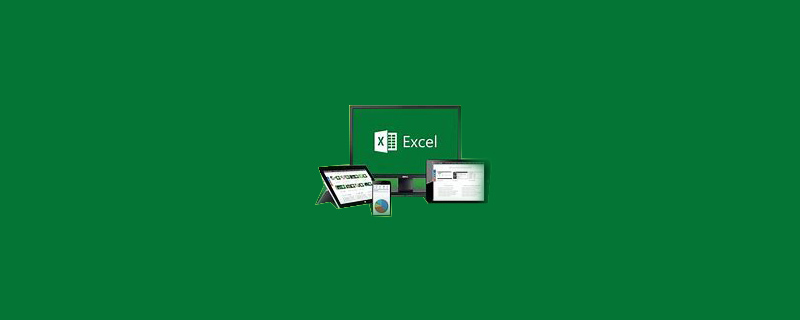
Comment diviser une cellule Excel en deux lignes ?
Étape 1. Ouvrez le fichier de tableau Excel qui doit être modifié.
Recommandé : "Tutoriel Excel"
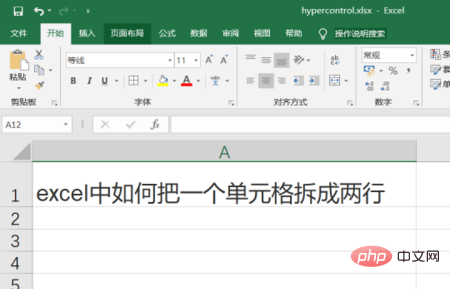
Étape 2. Utilisez la souris pour sélectionner les cellules qui doivent être divisées.
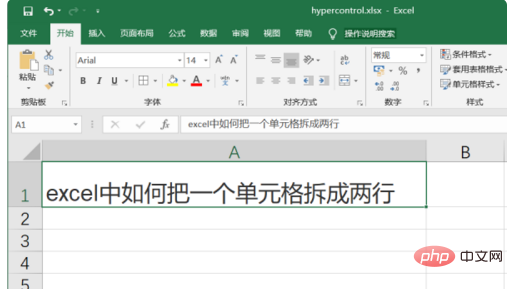
Étape 3. Sélectionnez l'onglet "Données" dans la barre d'outils et cliquez sur le bouton "Colonne".
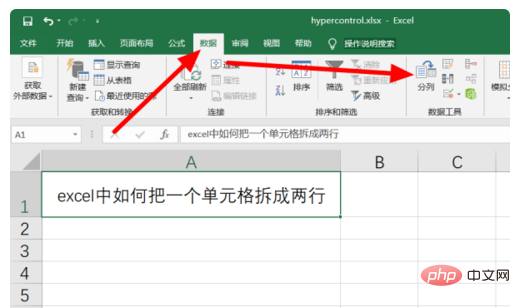
Étape 4. Sélectionnez l'option « Largeur fixe » dans la boîte de dialogue contextuelle, puis cliquez sur le bouton « Suivant ».
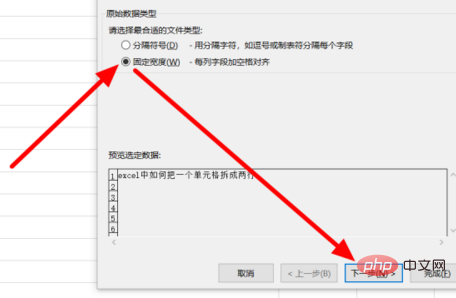
Étape 5. Utilisez une ligne de séparation pour séparer la position de division dans la case ci-dessous, puis cliquez sur le bouton « Suivant ».
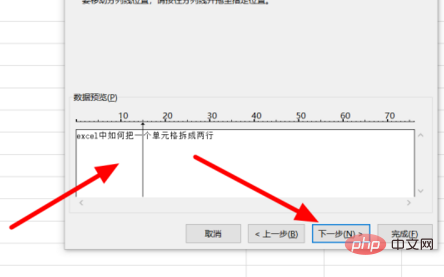
Étape 6. Sélectionnez l'option « Général » dans « Format des données de colonne » et cliquez sur le bouton « Terminer ».
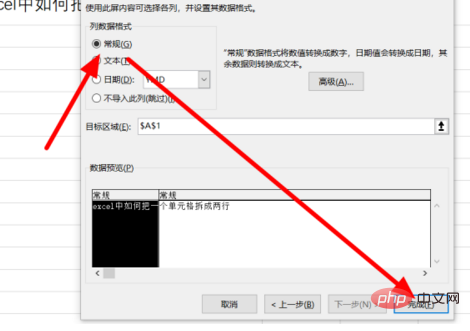
Étape 7. Les cellules sont divisées, comme indiqué sur la figure.
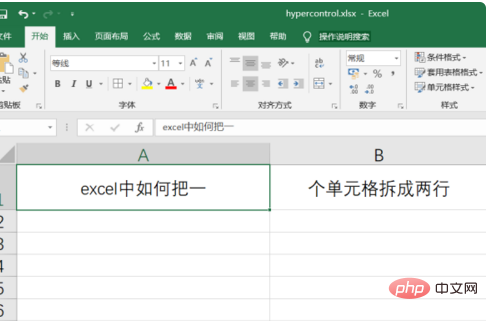
Ce qui précède est le contenu détaillé de. pour plus d'informations, suivez d'autres articles connexes sur le site Web de PHP en chinois!

